Samsung GT-B7722: Возможности
Возможности: Samsung GT-B7722
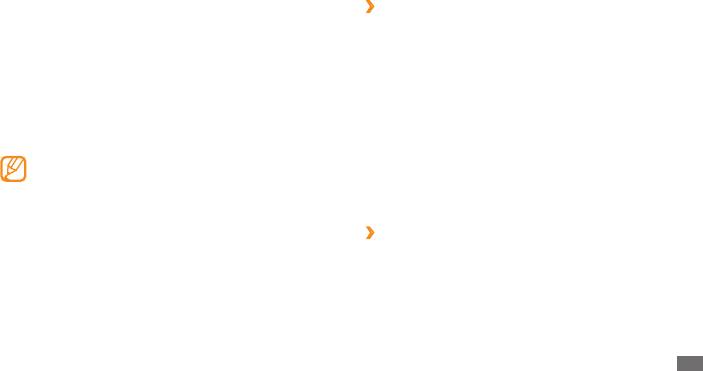
›
Включение функции беспроводной связи
Возможности
Bluetooth
передачи данных
1
В режиме меню выберите пункт
Bluetooth.
2
Выберите пункт
Включено, чтобы включить
беспроводную связь Bluetooth.
Bluetooth
3
Чтобы другие устройства могли обнаружить телефон,
Bluetooth — это технология беспроводной передачи данных
выберите пункт Опции
→
Настройки
→
Включено в
на короткие расстояния (до 10 м) без необходимости
меню Видимость телефона
→
параметр видимости
физического подключения устройств друг к другу.
→
Сохранить.
Компания Samsung не несет ответственности за •
Если выбран пункт Другое, установите длительность
потерю, перехват или использование во вред
периода видимости телефона.
данных, отправленных или полученных с помощью
функции Bluetooth.
4
Выберите пункт
Сохранить.
•
Убедитесь, что вы обмениваетесь данными
›
Обнаружение устройств,
с надежным устройством, имеющим
надлежащий уровень безопасности. Если между
поддерживающих Bluetooth, и
взаимодействующими устройствами находятся
соединение с ними
препятствия, дальность действия может
1
В режиме меню выберите пункт
Bluetooth
→
Поиск.
уменьшиться.
•
Некоторые устройства, особенно не испытанные и
2
Выберите устройство.
не одобренные компанией Bluetooth SIG, могут быть
несовместимы с телефоном.
Возможности передачи данных
59
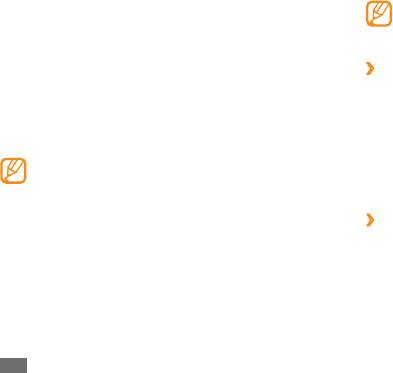
3
Введите PIN-код функции Bluetooth или PIN-код другого
Чтобы получить список доступных Bluetooth-услуг
устройства Bluetooth (если устройство его имеет) и
для вашего телефона и просмотреть сведения о них,
выберите пункт Готово. Либо выберите пункт Да, чтобы
выберите пункт Опции
→
Сервисы Bluetooth.
создать один и тот же PIN-код для связи телефона и
устройства.
›
Отправка данных с помощью
Процесс установки соединения завершится, когда
беспроводной связи Bluetooth
на другом устройстве будет введен тот же код или
1
Выберите нужный файл или элемент, например
разрешено соединение. После успешного соединения
контакт, событие календаря, заметку, задачу или файл
устройство выполнит автоматический поиск доступных
мультимедиа из соответствующего приложения или
ус луг.
папки Мои файлы.
У некоторых устройств (как правило, у гарнитур и
→
устройств громкой связи) может быть фиксированный
2
Выберите пункт
Отправить по
Bluetooth либо пункт
Опции
→
Отправить контакт
→
.
PIN-код Bluetooth, например 0000. В таком случае
Bluetooth
необходимо ввести этот код.
›
Прием данных с помощью беспроводной
После соединения телефона с Bluetooth-устройством значок
связи Bluetooth
устройства загорится синим цветом. Выберите нужное
устройство и воспользуйтесь следующими функциями.
1
Введите PIN-код связи Bluetooth и выберите пункт
ОК
(при необходимости).
•
Чтобы изменить имя устройства, выберите его значок, а
затем — пункт Переименовать.
2
Выберите пункт
Да, чтобы разрешить прием данных с
устройства (при необходимости).
•
Чтобы разрешить устройству подключаться к вашему
телефону без подтверждения, выберите его значок, а затем
— пункт Авторизовать устройство.
60
Возможности передачи данных
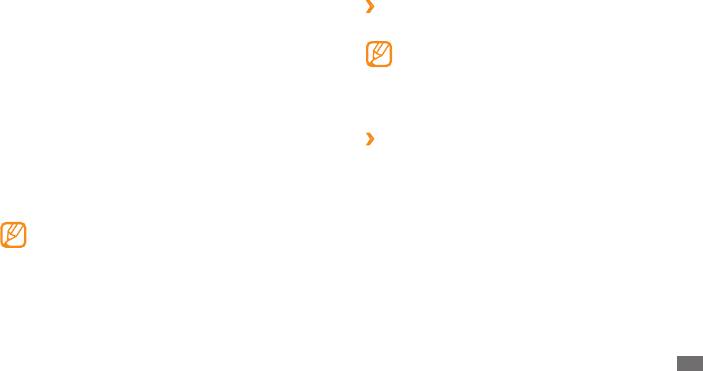
Принятые данные сохраняются в приложении или папке в
›
Включение функции WLAN
соответствии с их типом. Так, музыкальный или звуковой
В режиме меню выберите пункт Wi-Fi
→
Включено.
файл сохраняется в папке со звуками, а контакт — в
телефонной книге.
Когда функция WLAN включена, даже в фоновом
режиме ресурс аккумулятора используется более
интенсивно. Для экономии заряда аккумулятора
Wi-Fi
рекомендуется отключать функцию WLAN, когда она
не используется.
В этом разделе описывается функция беспроводной сети,
позволяющая подключаться к любым беспроводным
локальным сетям (WLAN), которые соответствуют стандарту
›
Поиск сети WLAN и подключение к ней
IEEE 802.1x.
1
В режиме меню выберите пункт
Wi-Fi
→
Поиск.
Можно подключиться к Интернету или какому-либо сетевому
2
Выберите сеть
→
Подключиться.
устройству везде, где есть точка доступа к беспроводной
Настройка параметров добавления профиля
сети.
3
подключения к выбранной сети.
Телефон работает на негармонизированной частоте
Дополнительные сведения о настройках можно получить
и может использоваться во всех странах Европы.
у сетевого администратора сети WLAN. Некоторые
Использование беспроводных локальных сетей в
настройки могут быть фиксированными. Это зависит от
помещении без ограничений разрешено во всех
выбранной сети.
странах Европейского Союза. Использование
беспроводных локальных сетей вне помещения
4
По окончании выберите пункт
Сохранить.
запрещено во Франции.
Возможности передачи данных
61

Значок подключенной сети загорится синим цветом. Теперь
2
Подключите телефон к компьютеру, используя
профиль WLAN можно использовать для подключения к сети.
дополнительный кабель для обмена данными с ПК.
Измените настройки профиля на настройки профиля WLAN в
3
Запустите программу Samsung Kies и установите
WAP-браузере или других службах на основе WAP.
беспроводное соединение или скопируйте данные и
файлы.
Дополнительные сведения см. в справке программы
Подключение к ПК
Samsung Kies.
В этом разделе описаны различные способы подключения
телефона к ПК с помощью прилагаемого кабеля для
›
Подключение в качестве съемного диска
передачи данных.
Можно подключить телефон к ПК в качестве съемного
диска и обращаться к его файловой системе. Если в телефон
›
Подключение с помощью программы
вставлена карта памяти, вы также можете обращаться и к ее
Samsung Kies
файловой системе, используя телефон как устройство для
Убедитесь, что на вашем ПК установлена программа Samsung
чтения карт памяти.
Kies. Эту программу можно загрузить с веб-сайта компании
1
Вставьте карту памяти, если необходимо скопировать
Samsung (www.samsungmobile.com).
файлы с нее в память телефона или наоборот.
1
В режиме меню выберите пункт
Настройки
→
Телефон
2
В режиме меню выберите пункт
Настройки
→
Телефон
→
Подключение к ПК
→
Samsung Kies или Съемный
→
Подключение к ПК
→
Съемный диск
→
Сохранить.
диск
→
Сохранить.
62
Возможности передачи данных
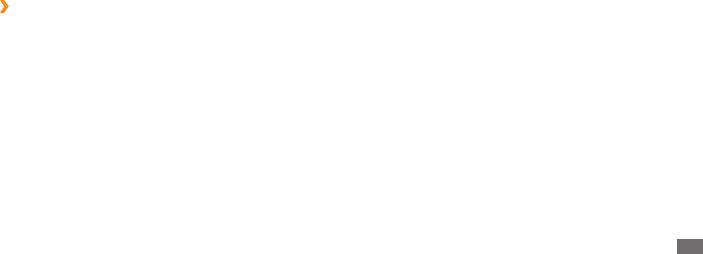
3
Подключите телефон к компьютеру, используя
3
Откройте проигрыватель Windows Media для
дополнительный кабель для обмена данными с ПК.
синхронизации музыкальных файлов.
Если подключение установлено успешно, на экране ПК
4
При необходимости введите или измените имя телефона
появится всплывающее окно.
в окне на экране ПК.
4
Откройте папку для просмотра файлов.
5
Выберите и переместите нужные файлы в список
синхронизации.
5
Скопируйте файлы с ПК на карту памяти.
6
Запустите синхронизацию.
›
Синхронизация с проигрывателем
Windows Media
Убедитесь, что на вашем ПК установлен проигрыватель
Windows Media.
1
В режиме меню выберите пункт
Настройки
→
Телефон
→
Подключение к ПК
→
Медиаплеер
→
Сохранить.
2
Подключите телефон к компьютеру, на котором
установлен проигрыватель Windows Media, используя
дополнительный кабель для обмена данными с ПК.
Если подключение установлено успешно, на экране ПК
появится всплывающее окно.
Возможности передачи данных
63


